KeyCombiner: Học phím tắt các ứng dụng phổ biến
KeyCombiner là một trang web và cũng là một ứng dụng máy tính miễn phí có thể giúp bạn tìm hiểu các phím tắt cho các chương trình phổ biến và cũng có thể thực hành chúng.
Giao diện của KeyCombiner có hai cột, một thanh bên với các tùy chọn khác nhau và một bảng lớn hiển thị nội dung của trang được chọn trong bảng bên.

Trang tổng quan là một loại màn hình chính, nó có một danh sách để bạn bắt đầu. Danh sách là danh sách các phím tắt cho một nhóm chương trình, như trình duyệt, trình chỉnh sửa, thư, Windows, phương tiện, v.v.

Danh sách Essential mặc định liệt kê các phím tắt cơ bản thường được nhiều chương trình sử dụng như Ctrl + O để mở tệp, Ctrl + S để lưu, Ctrl + Z hoặc Y để Undo hoặc Redo,… Nhấp vào nút ba chấm ở góc trên cùng bên phải để chuyển đổi giữa bàn phím Windows/Linux và macOS.
Bạn có thể thêm hoặc bớt các phím nóng của riêng mình. Khi bạn đã quen với danh sách, bạn có thể muốn bắt đầu thực hành các phím tắt này. Nhấp vào nút Practice ở đầu trang, để bắt đầu kiểm tra với tất cả các phím tắt hoặc đánh dấu một vài phím tắt và nhấp vào nút Practice Selection.

KeyCombiner sẽ hiển thị một tập hợp các lệnh trên màn hình và bạn sẽ cần sử dụng phím tắt tương ứng. Ví dụ: nếu nó hiển thị là Copy (Sao chép), bạn phải nhấn Ctrl + C.

Chương trình cung cấp cho bạn gợi ý về phím nào để nhấn nếu bạn chưa nhấn phím nào trong vài giây. Nếu bạn sử dụng sai phím, nó sẽ được coi là một lỗi. Trả lời sai cũng không sao, vì đó là một phần của quá trình học.
Bài kiểm tra diễn ra trong một phút, sau đó bạn sẽ được tính điểm dựa trên số lượng kết hợp được sử dụng mỗi phút, tỷ lệ phần trăm kết hợp bạn chọn đúng, v.v.
Có một biểu đồ thú vị hiển thị cho bạn chi tiết. Bạn có thể xem hiệu suất trước đây của mình từ phần thống kê (biểu tượng thanh đồ thị), từ trang của bộ sưu tập.

Bây giờ bạn đã quen thuộc với những phím cơ bản, đã đến lúc nâng cao nó lên một bậc. Nhấp vào tùy chọn Public trong phần Collections. Cuộn danh sách hoặc sử dụng thanh tìm kiếm để tìm một chương trình bạn sử dụng và thêm chương trình đó vào bộ sưu tập của bạn, ví dụ như Firefox.
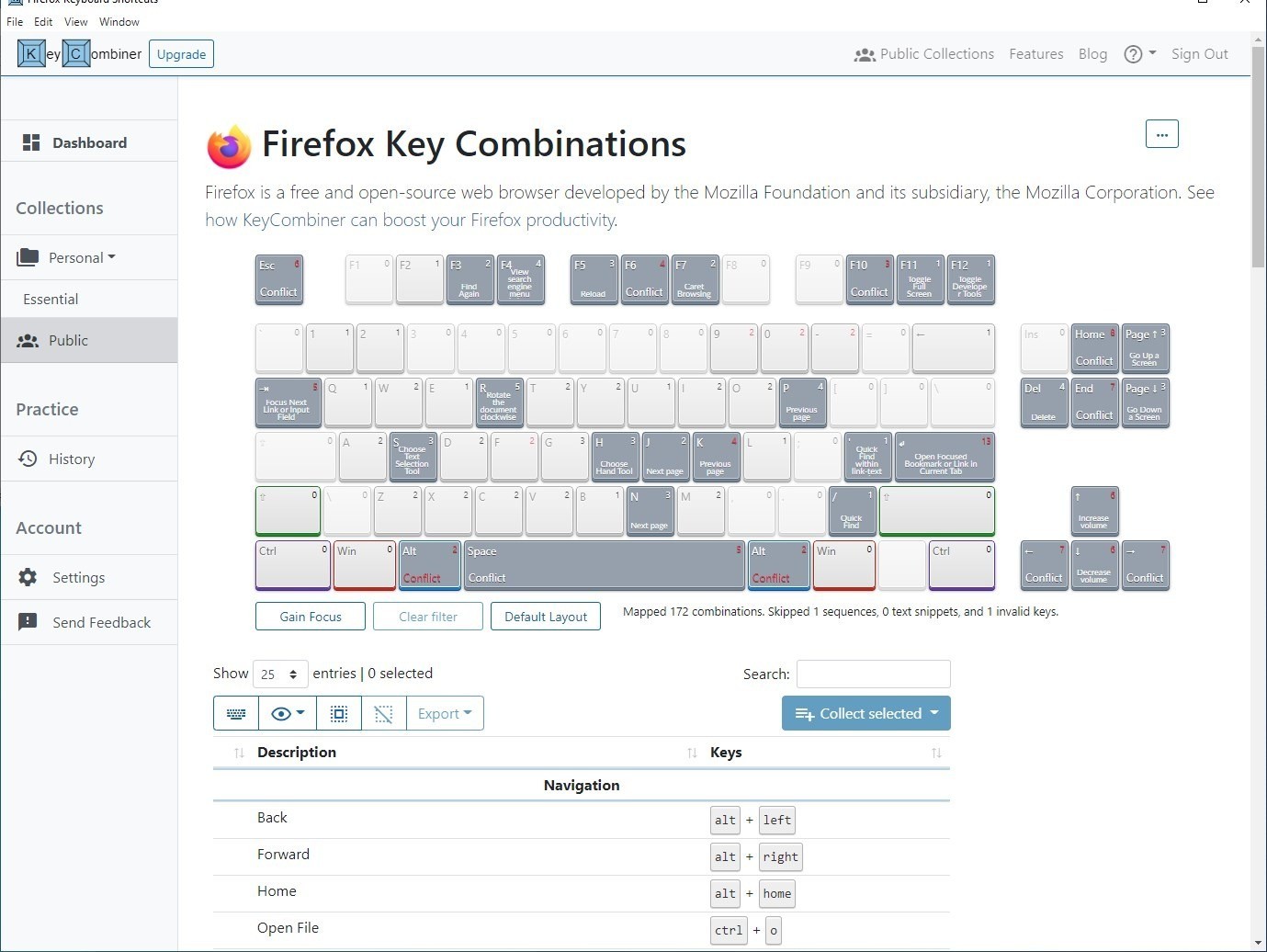
Bạn sẽ cần chọn các phím tắt mà bạn muốn và thêm chúng vào bộ sưu tập cá nhân của mình.
Ngoài việc học ra, bạn có thể tận dụng KeyCombiner để tra cứu phím tắt rất tiện lợi. Giả sử bạn đang làm việc với một chương trình cụ thể và bạn cần một danh sách các phím tắt cho nó. Nhấn phím nóng Win + Alt + C, (đây là phím tắt mặc định, bạn có thể thay đổi). Nó hiển thị cửa sổ Tra cứu tức thì của KeyCombiner, nó tự động nhận ra chương trình bạn đang làm việc và hiển thị các phím tắt có liên quan. Sử dụng thanh tìm kiếm để tìm một tổ hợp bàn phím cụ thể mà bạn muốn.
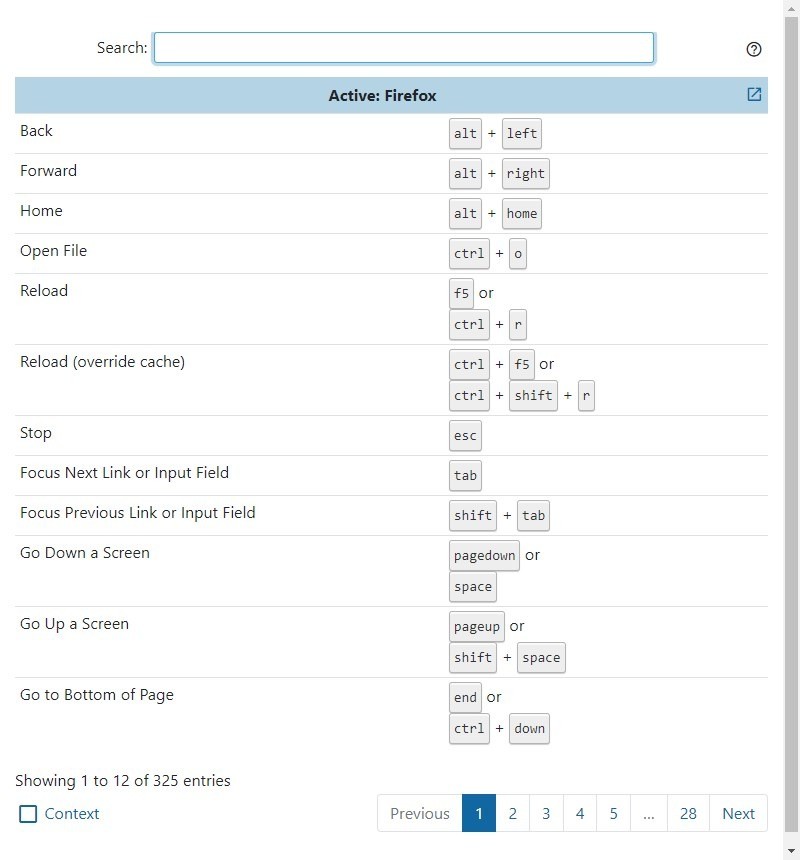
Có thể nói KeyCombiner là một cách tuyệt vời để làm quen với các phím tắt, bạn có thể sử dụng nó để học các phím tắt cho rất nhiều chương trình như Explorer, Command Prompt, Edge, Safari, Vivaldi, VLC, Excel, Word, Gmail,…
Lưu ý: Bạn cần đăng ký một tài khoản miễn phí trước khi sử dụng trang web hoặc chương trình dành cho máy tính để bàn có sẵn cho Windows, Linux và macOS.

Đăng nhận xét